태블릿 PC에 윈도우10을 설치한 경우 윈도우10 부팅 후 로그인시 잠금화면에서 화상 키보드가 나타나는 경우가 있습니다.
태블릿 PC는 터치스크린을 기반으로 하기 때문에 물리적인 키보드가 없는 경우가 많아 배려 차원에서 화상 키보드를 자동으로 띄워주는 기능이긴 하지만 키보드가 연결되어 있는데 화상 키보드가 뜨는 경우도 간혹 있습니다.
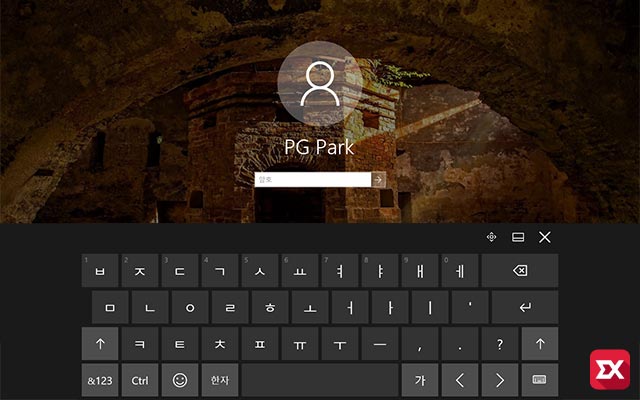
윈도우가 키보드 장치를 인식해서 자동으로 화상 키보드를 비활성화 하기도 하지만 다음과 같은 몇가지 방법으로 화상키보드를 비활성화할 수 있습니다.
목차
제어판 설정
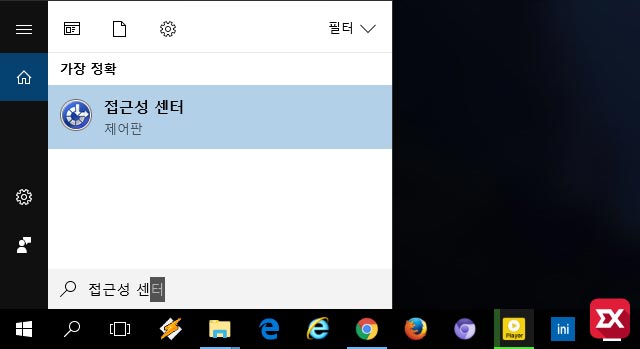
작업표시줄의 Windows 검색 버튼을 누른 다음 ‘접근성 센터’를 입력해 나오는 제어판의 접근성 센터를 클릭합니다.
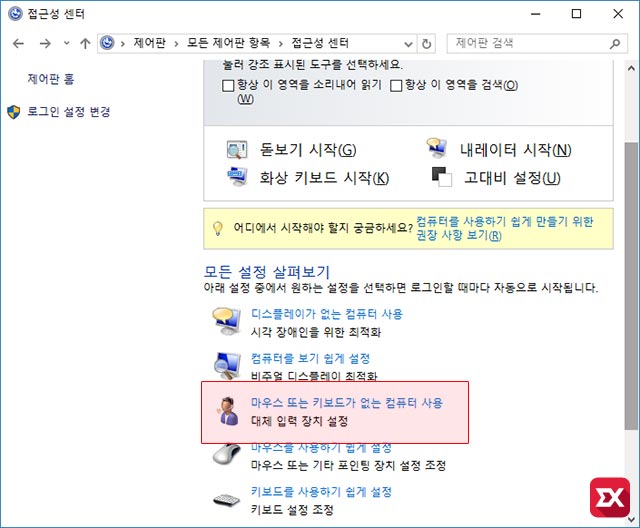
접근성 센터 설정중 ‘마우스 또는 키보드가 없는 컴퓨터 사용’ 옵션을 클릭합니다.
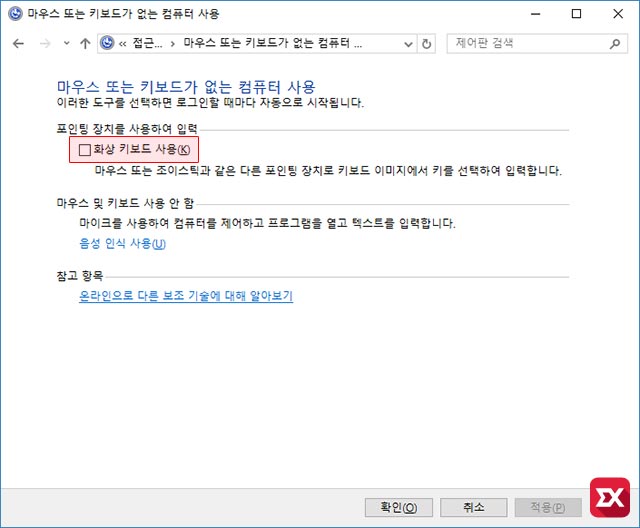
포인팅 장치를 사용하여 입력 하단의 ‘화상 키보드 사용’ 옵션을 체크 해제합니다.
서비스 설정
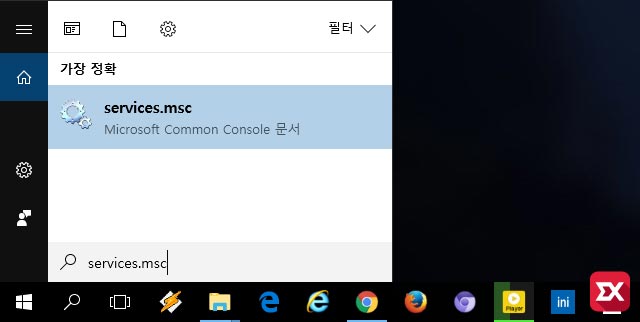
작업표시줄의 Windows 검색 버튼을 누른 다음 입력창에 services.msc를 입력해 서비스 관리 도구를 실행합니다.
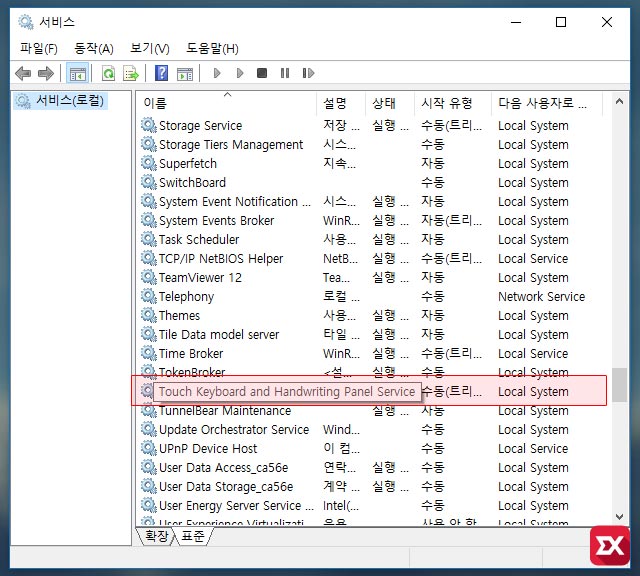
서비스 리스트에서 Touch Keyboard and Handwriting Panel Service를 더블클릭합니다.

Touch Keyboard and Handwriting Panel Service의 시작 유형을 ‘사용 안 함’을 선택합니다. 만일 현재 서비스 상태가 실행 중이라면 중지 버튼을 클릭한 후 확인 버튼을 클릭해 저장합니다.
수동으로 터치 키보드를 실행하고 싶다면?
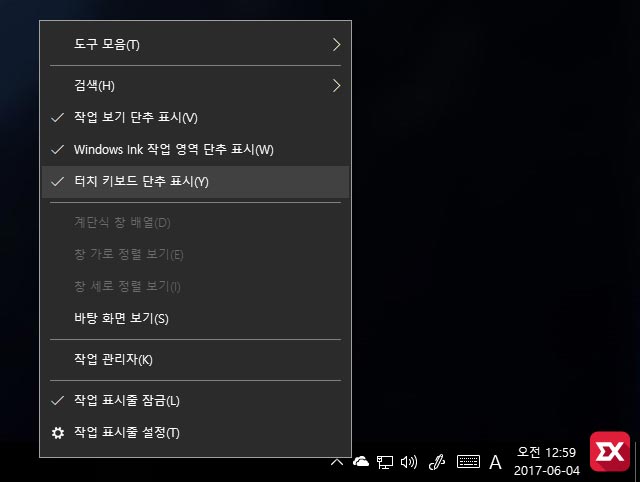
작업표시줄을 마우스 오른쪽 버튼으로 클릭하면 ‘터치 키보드 단추 표시’ 옵션이 있는데 이 옵션을 활성화 하면 트레이 아이콘에 키보드가 표시되며 터치 키보드가 필요하다면 아이콘을 클릭해 불러올 수 있습니다.



